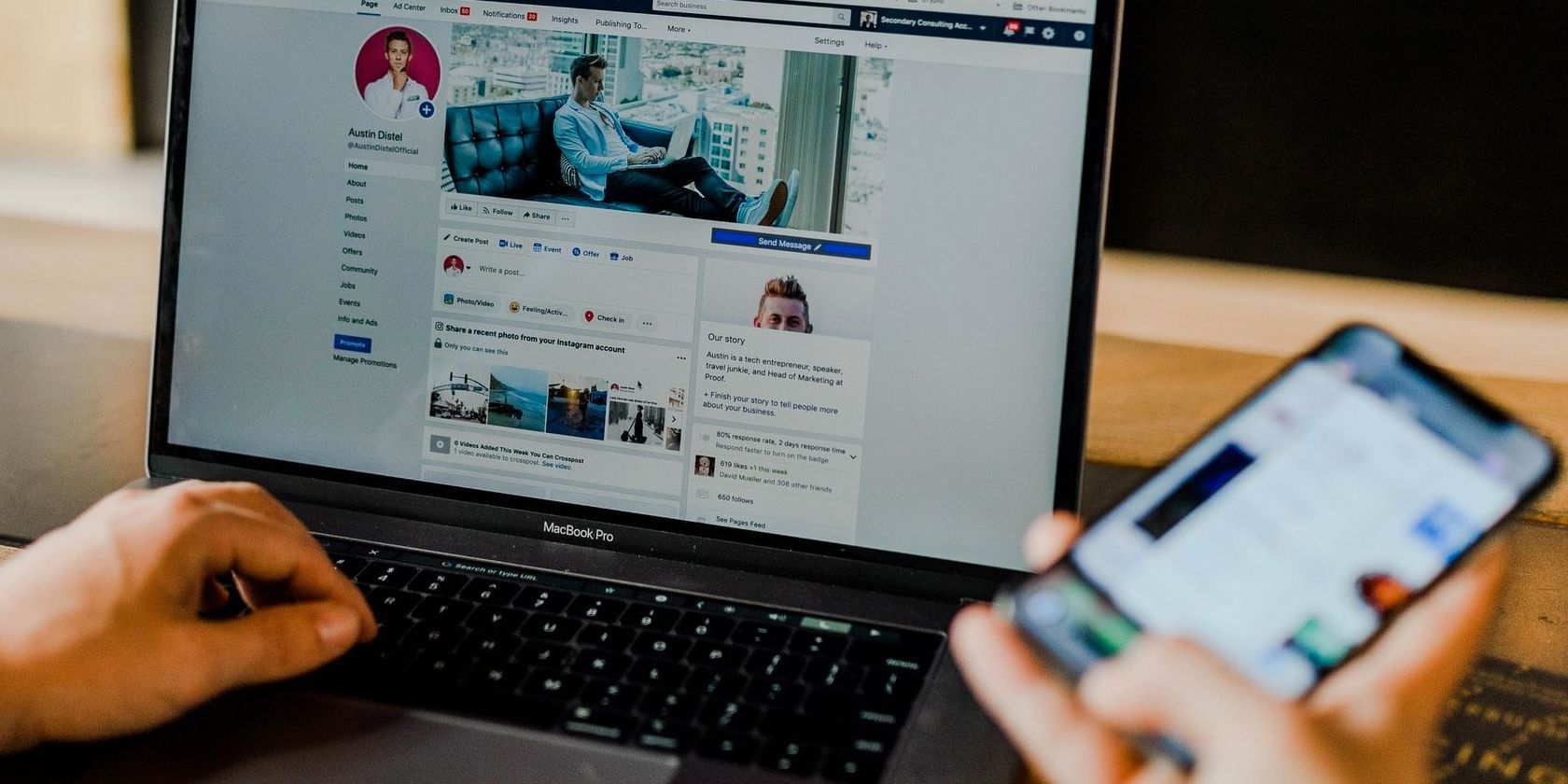عکس روی جلد فیس بوک تاج خط زمانی شما را نشان می دهد. می توانید یک عکس خیره کننده انتخاب کنید و آن را ساده نگه دارید یا ترکیبی چشم نواز ایجاد کنید.
عکس روی جلد فیس بوک تاج خط زمانی شما را نشان می دهد. می توانید یک عکس خیره کننده انتخاب کنید و آن را ساده نگه دارید یا ترکیبی چشم نواز ایجاد کنید. هیچ مکانی در فیس بوک برای نشان دادن خلاقیت و بیان شخصیت شما مناسب تر از این نیست.
اگر در فتوشاپ استاد نیستید ناامید نشوید. فیس بوک افزودن تصاویر با اندازه کافی را آسان می کند، و بسیاری از ابزارها دارای الگوهای الهام بخش هستند و می توانند به شما کمک کنند عکس روی جلد خود را کامل کنید. در نهایت، این مقاله به شما نشان می دهد که چگونه این کار را یک مرحله در یک زمان انجام می دهید.
آناتومی عکس روی جلد فیس بوک
برای ایجاد تصویر کامل روی جلد فیس بوک، ابتدا باید ابعاد تصویر را در نظر بگیرید. فیس بوک ابعاد عکس روی جلد 851 پیکسل عرض در 315 پیکسل ارتفاع را توصیه می کند. در حالت ایده آل، از یک فایل sRGB JPG با حجم کمتر از ۱۰۰ کیلوبایت استفاده خواهید کرد.
بسته به پلت فرم بیننده، تصویر جلد شما در اندازه های مختلف نمایش داده می شود:
- رومیزی: 820 پیکسل عرض در 312 پیکسل ارتفاع
- موبایل: 640 پیکسل عرض در 360 پیکسل ارتفاع
اگر عکس شما بزرگتر از ابعاد توصیه شده است نگران نباشید. میتوانید موقعیت تصویر خود را تغییر دهید تا قاب مورد نظر خود را انتخاب کنید، و فیسبوک به صورت پویا اندازه آن را در صورت نیاز تغییر میدهد. فقط به خاطر داشته باشید که حداقل ابعاد 400 پیکسل عرض و 150 پیکسل ارتفاع است.
وقتی عکسی را انتخاب می کنید، توجه داشته باشید که قسمت کوچکی در گوشه پایین سمت چپ با عکس نمایه شما پوشانده می شود. اندازه عکس پروفایل در دسکتاپ 170 در 170 پیکسل یا در موبایل 128 در 128 پیکسل، با احتساب حاشیه.
نحوه ایجاد عکس روی جلد کامل فیس بوک
با هر نوع عکس روی جلدی که میروید، مطمئن شوید که کیفیت آن مناسب است. برای جلوگیری از محو شدن هنگام تغییر اندازه خودکار تصویر، تصویر واضحی را انتخاب کنید که حداقل 851 x 315 پیکسل بزرگ باشد. این اندازه عجیب و غریب است، اما خوشبختانه، تصویر شما می تواند بزرگتر باشد. فیسبوک آن را تحریف نمیکند، بلکه میتوانید یک عکس با اندازه بزرگ را تغییر دهید تا تعیین کنید که دیگران کدام قسمت را به عنوان عکس روی جلد شما ببینند. با این حال، برای یک نتیجه شگفت انگیز، ممکن است بخواهید مقداری تلاش اضافی سرمایه گذاری کنید.
فراتر از یک عکس خیره کننده فکر کنید! چه کار دیگری می توانید با آن فضا انجام دهید؟ به کارهایی که دیگران برای الهام گرفتن انجام داده اند نگاهی بیندازید:
- یک کلاژ ایجاد کنید، مانند این صفحه تجربیات یادگیری کوهستان:
- رویدادی مانند Outdoor Movies BC را اعلام کنید:
- برچسب و/یا لوگوی خود را اضافه کنید، مانند مسیر مجدد مقصد:
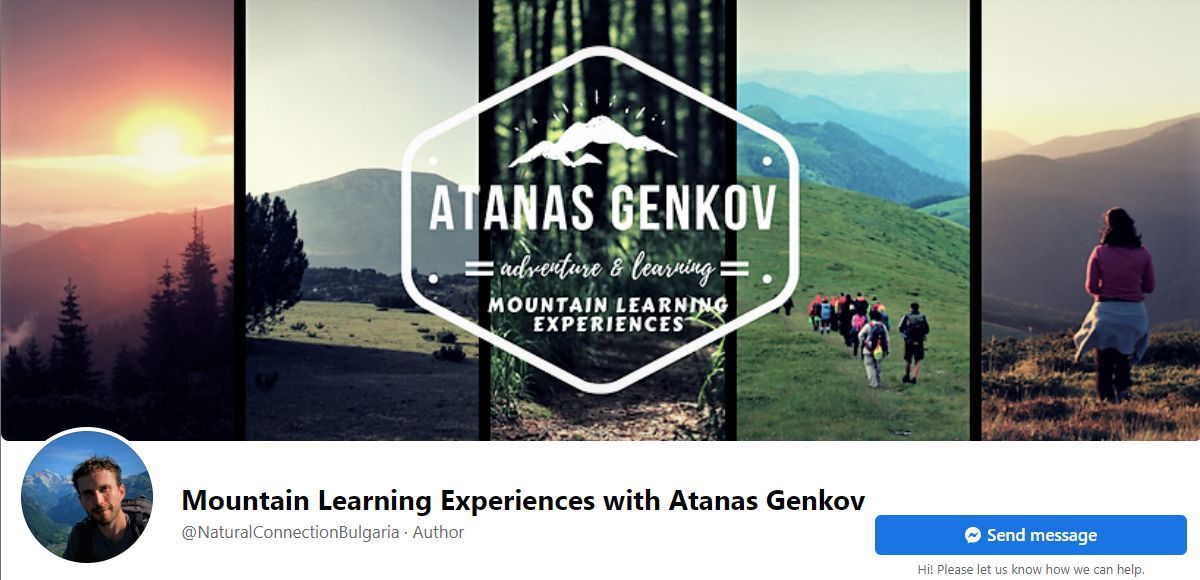
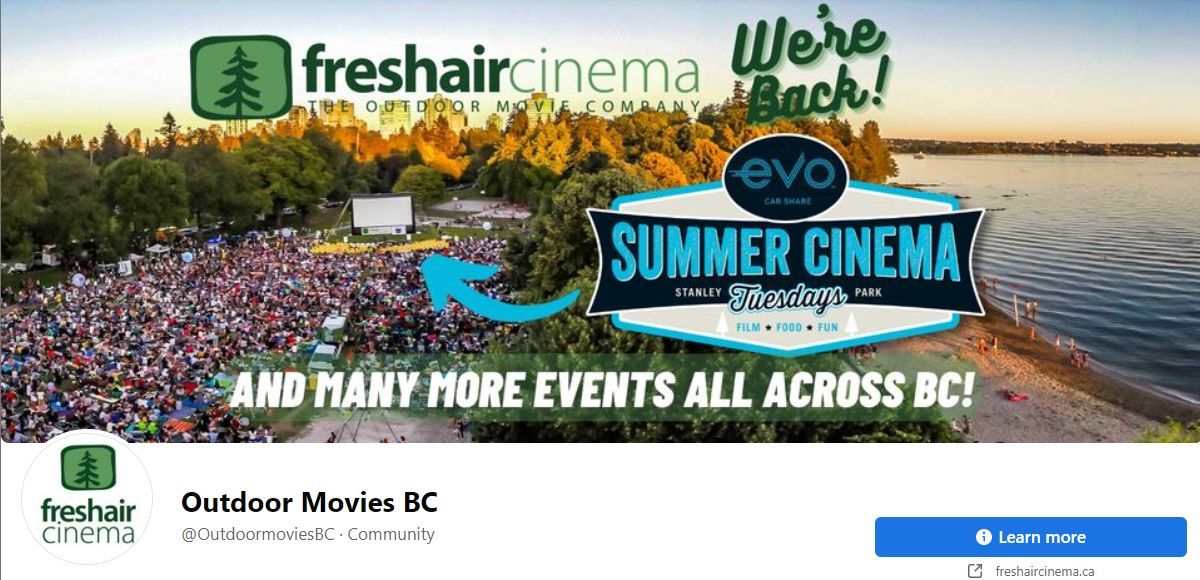
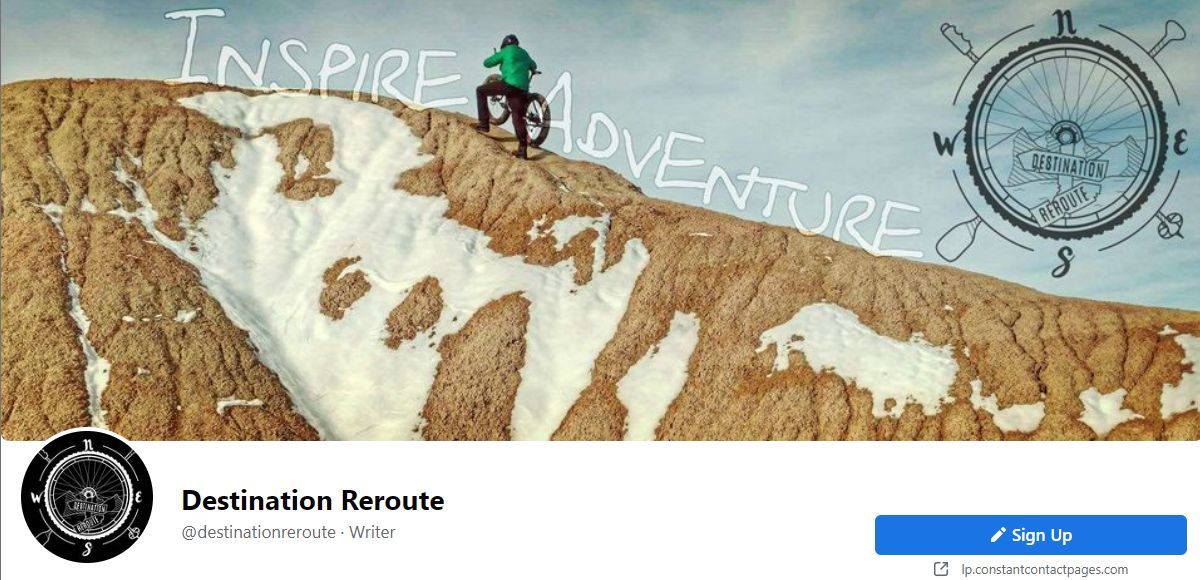
ایجاد تصاویری مانند تصاویر بالا کار سختی نیست. می توانید از یک ویرایشگر تصویر رایگان مانند Paint.NET یا IrfanView استفاده کنید. اندازهگیریهایی را که در بالا به اشتراک گذاشتهایم در نظر داشته باشید تا هر متن یا لوگویی که اضافه میکنید در کادر باقی بماند. همچنین میتوانید سعی کنید عکس نمایه خود را با استفاده از پوشش حداقلی آن در تصویر جلد خود به صورت بازیگوشی ادغام کنید. به یاد داشته باشید که قاب سفید توسط فیس بوک اضافه شده است.
ابزارهایی برای ایجاد عکس روی جلد
اگر خیلی پیچیده به نظر می رسد، یکی از بسیاری از ابزارهای عکس روی جلد فیس بوک را امتحان کنید. آنها می توانند به شما کمک کنند عکس مورد علاقه خود را به اندازه عالی برش دهید، فیلترها را اضافه کنید، چندین عکس را در یک کلاژ ترکیب کنید یا تصاویر خود را به یک الگوی سرگرم کننده اضافه کنید. با این کمکها، ایجاد یک عکس کاور سفارشی و شگفتانگیز فیسبوک آسان میشود.
1. Canva
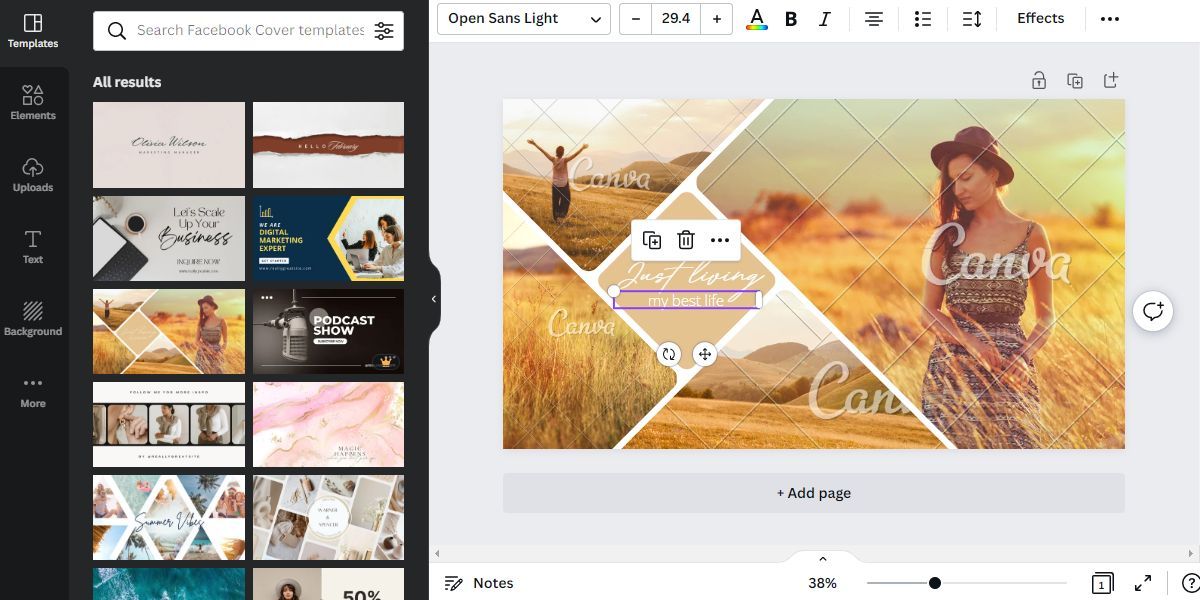
Canva یک پوشش آنلاین رایگان فیس بوک را ارائه می دهد. این مملو از الگوهای رایگان و هر چیز دیگری است که برای تولید تصویر جلد عالی نیاز دارید. هر قالب به شما امکان می دهد هر عنصر، از جمله تصاویر، متن، فونت ها، حاشیه ها و موارد دیگر را ویرایش کنید.
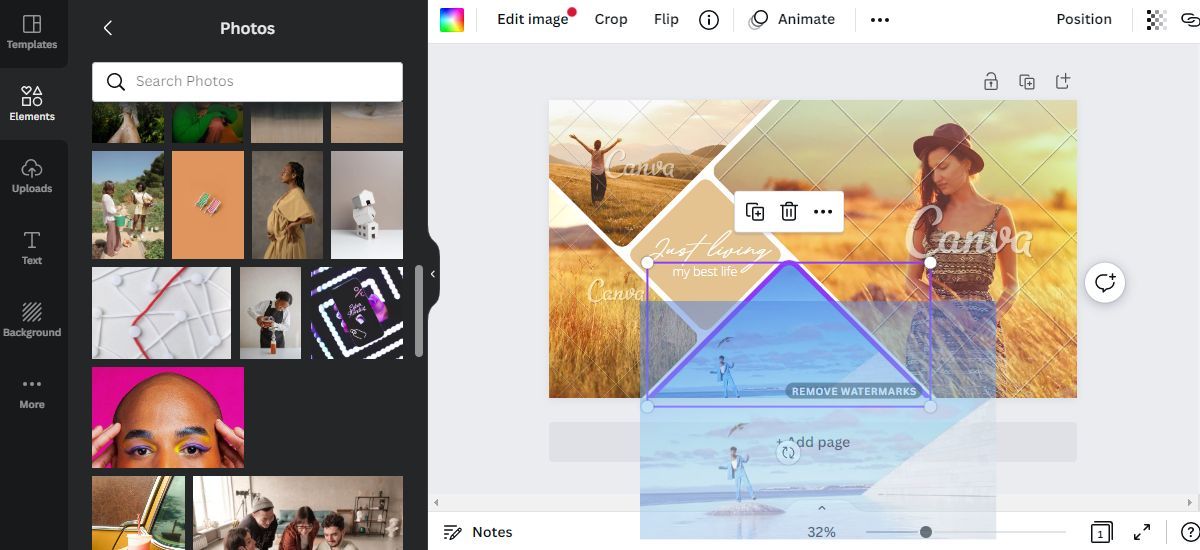
اگر میخواهید از عکسهای خود استفاده کنید، به آپلودها بروید و روی آپلود فایلها کلیک کنید تا آنها را اضافه کنید. شما به سادگی می توانید تصاویر را از آپلودهای خود یا مجموعه عناصر Canva در قالب خود بکشید و رها کنید تا عکس استوک محل مکان را جایگزین کنید. وقتی کارتان تمام شد، به File > Download بروید تا ساخته خود را دانلود کنید.
به ناچار با یک قالب حرفه ای یا تصاویر واترمارکی که می خواهید استفاده کنید مواجه خواهید شد. اگر قبلا این کار را نکرده اید، می توانید Canva Pro را به مدت 30 روز به صورت رایگان امتحان کنید. هر چیزی را که دانلود میکنید متعلق به شماست که پس از پایان دوره آزمایشی نگه دارید.
2. فوتور
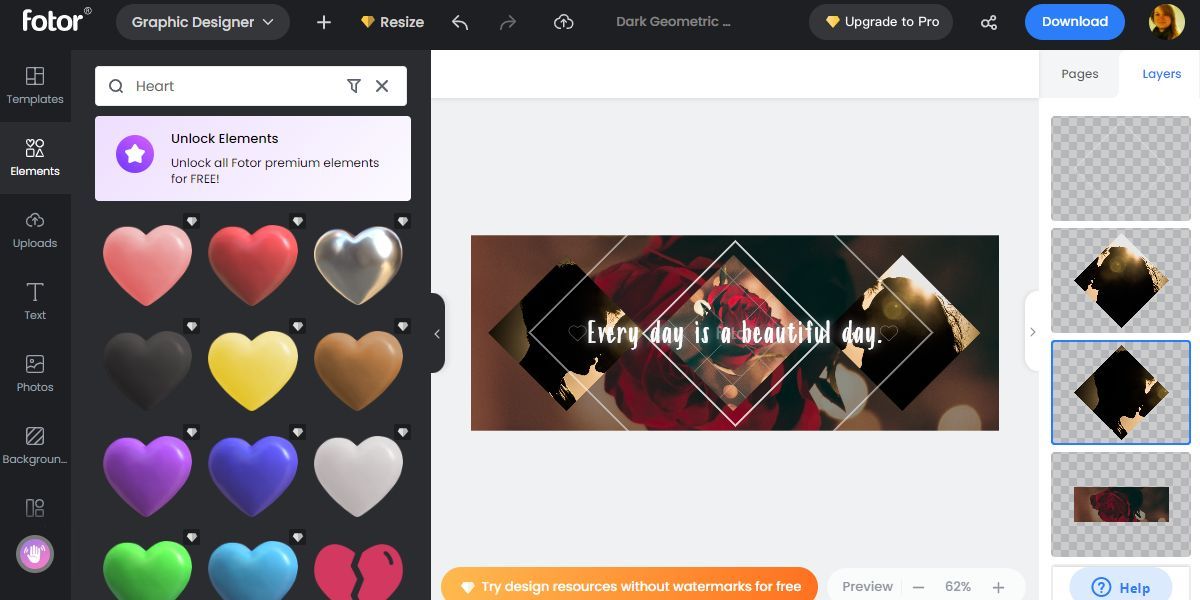
سازنده عکس کاور فیس بوک Fotor شباهت خیره کننده ای به Canva دارد، اما یکسان نیست. برای اولین بار، Fotor از 851 x 315 پیکسل توصیه شده فیس بوک برای تصویر جلد استفاده می کند، به جای اندازه بسیار بزرگتر، مانند Canva. همچنین الگوها، عکسهای استوک و عناصر مختلف را پیدا خواهید کرد. در حالی که عملکرد اصلی Fotor کاملاً شبیه Canva است، از لایهها استفاده میکند، دقیقاً مانند فتوشاپ.
مانند Canva، Fotor یک آزمایش رایگان ارائه می دهد، اما فقط سه روز است، و شما باید جزئیات پرداخت را از قبل ارائه دهید.
نحوه افزودن عکس روی جلد به فیس بوک
هنگامی که یک عکس روی جلد مناسب دارید، با کلیک بر روی نام خود در هر نقطه از فیس بوک، به تایم لاین فیس بوک خود بروید.
اگر قبلاً یک عکس روی جلد اضافه کردهاید، روی ویرایش عکس روی جلد در پایین سمت راست کلیک کنید و یکی از گزینههای زیر را از منو انتخاب کنید:
- برای انتخاب از بین تصاویری که قبلا در فیس بوک آپلود کرده اید، عکس را انتخاب کنید.
- برای آپلود یک عکس جدید از رایانه خود، عکس را آپلود کنید.
- برای تغییر قاب عکس روی جلد فعلی خود، جای خود را تغییر دهید.
- برای شروع از یک لوح خالی، حذف کنید.
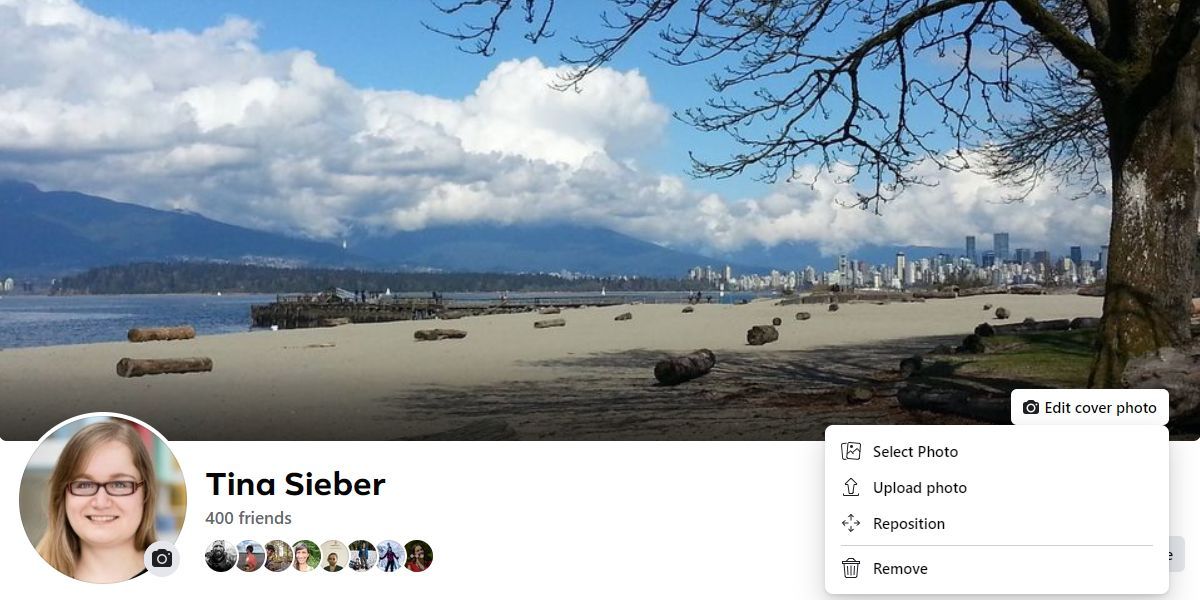
اگر هنوز عکس روی جلد ندارید، روی Add a Cover در پایین سمت راست کلیک کنید و از منو، انتخاب عکس یا آپلود عکس را انتخاب کنید.
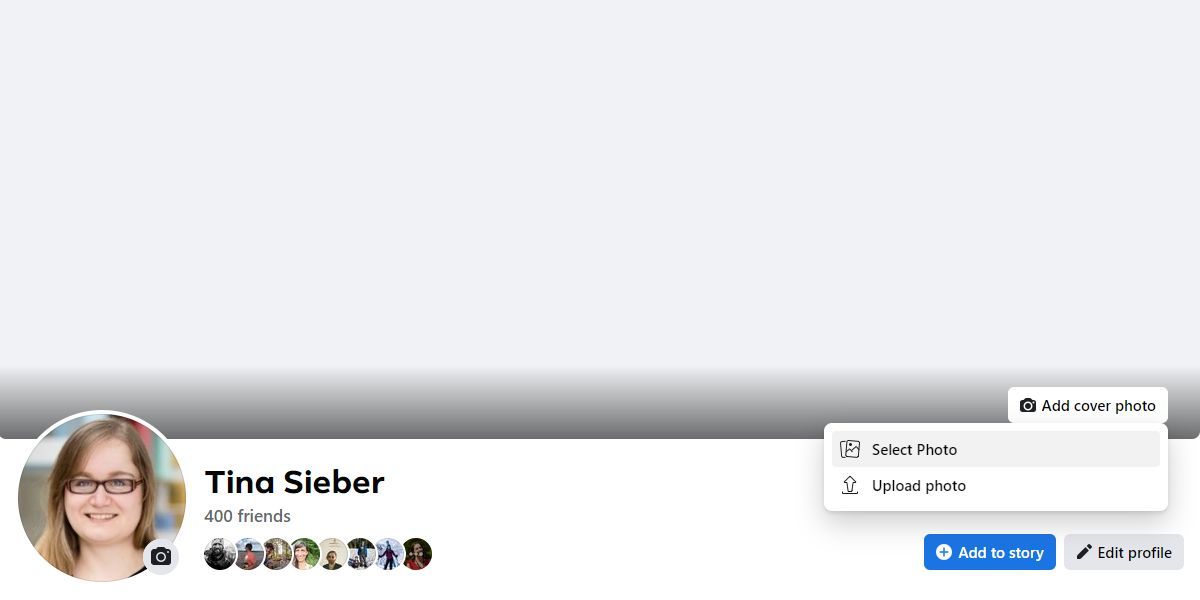
هنگامی که انتخاب عکس را انتخاب می کنید، می توانید تمام عکس های اخیر یا آلبوم های عکس ذخیره شده در فیس بوک را مرور کنید.
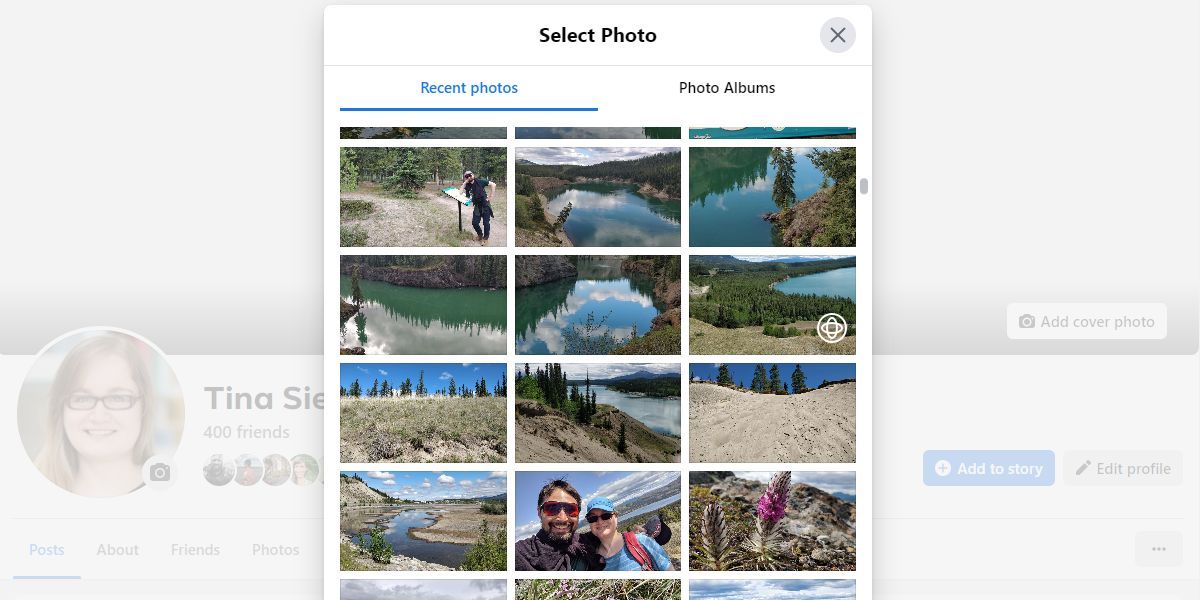
هنگامی که عکسی را آپلود یا انتخاب کردید، یک نکته ابزار Drag to Reposition را در مرکز عکس روی جلد خود خواهید دید. فیس بوک به طور خودکار عکس را روی حداکثر عرض تنظیم می کند. اگر بلندتر از فضای موجود است، می توانید آن را در جای خود بکشید تا زمانی که از نتیجه راضی باشید.
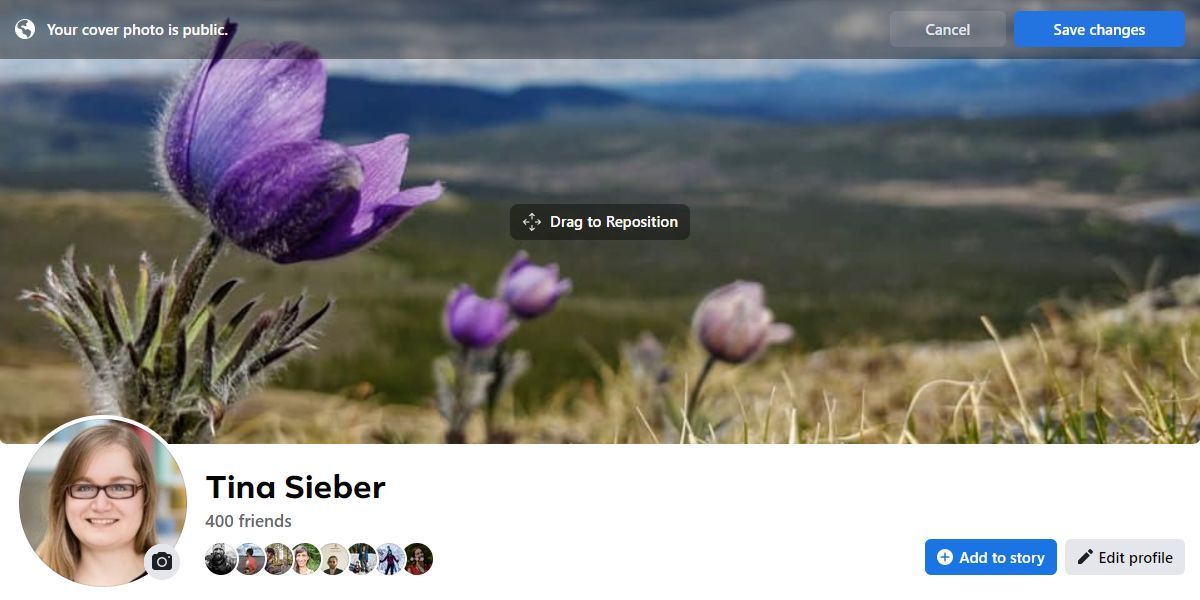
قبل از اینکه گزینه ذخیره تغییرات را انتخاب کنید، توجه داشته باشید که عکس روی جلد شما به طور خودکار برای عموم قابل مشاهده خواهد بود، صرف نظر از تنظیمات قبلی حریم خصوصی عکس فیس بوک! اگر میخواهید عکس دیگری را امتحان کنید، روی لغو در بالا سمت راست کلیک کنید.
فیس بوک همچنین تایم لاین شما را به روز می کند تا به دوستان و دنبال کنندگان شما اطلاع دهد که عکس روی جلد خود را تغییر داده اید. در حالی که دیگر نمی توانید جلوی این اتفاق را بگیرید، می توانید بلافاصله آن را پنهان کنید. تایم لاین خود را دوباره بارگذاری کنید تا پست را ببینید، سپس روی دکمه سه نقطه در سمت راست بالای آن کلیک کنید و از منو گزینه Hide from profile را انتخاب کنید.
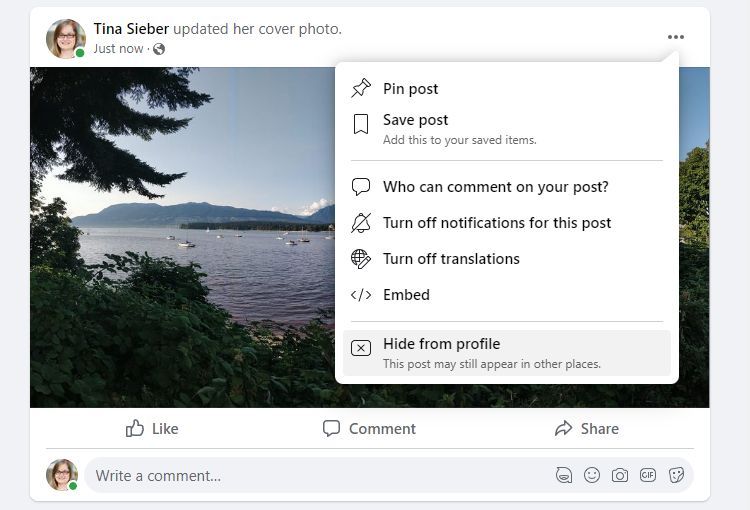
کاور فیسبوک خود را بدرخشید
ایجاد یک عکس هنری روی جلد فیس بوک می تواند بسیار سرگرم کننده باشد. اما حتی یک تصویر ساده و زیبا می تواند تایم لاین شما را بهبود بخشد. آنچه مهم است این است که به عکس روی جلد خود سبک خاص خود را بدهید. این چیزی است که خط زمانی شما را خاص می کند. در حالی که در حال سفارشی سازی نمایه فیس بوک خود هستید، حتماً تنظیمات حریم خصوصی خود را دوباره بررسی کنید.